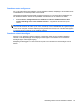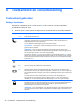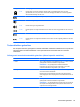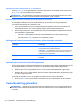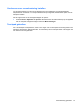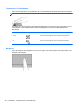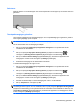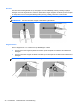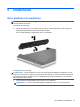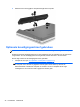Getting Started HP Notebook PC - Windows 7
Selecteren
Gebruik de linker- en rechterknoppen van het touchpad zoals u de knoppen op een externe muis zou
gebruiken.
Touchpadbewegingen gebruiken
Het touchpad ondersteunt een aantal bewegingen. Om touchpadbewegingen te gebruiken, plaatst u
twee vingers gelijktijdig op het touchpad.
OPMERKING: touchpadbewegingen worden niet in alle programma's ondersteund.
Om de demonstratie van een beweging te bekijken:
1. Klik op het pictogram Verborgen pictogrammen weergeven in het systeemvak aan de
rechterkant van de taakbalk.
2.
Klik op het pictogram Synaptics Pointing Device (Synaptics-cursorbesturing)
en
vervolgens op Pointing Device Properties (Eigenschappen cursorbesturing).
3. Klik op het tabblad Device Settings (Apparaatinstellingen), selecteer het apparaat in het
weergegeven venster en klik vervolgens op Settings (Instellingen).
4. Selecteer de beweging om de demonstratie te activeren.
U schakelt de bewegingen als volgt in en uit:
1. Klik op het pictogram Verborgen pictogrammen weergeven in het systeemvak aan de
rechterkant van de taakbalk.
2.
Klik op het pictogram Synaptics Pointing Device (Synaptics-cursorbesturing)
en
vervolgens op Pointing Device Properties (Eigenschappen cursorbesturing).
3. Klik op het tabblad Device Settings (Apparaatinstellingen), selecteer het apparaat in het
weergegeven venster en klik vervolgens op Settings (Instellingen).
4. Schakel het selectievakje in naar de beweging die u wilt in- of uitschakelen.
5. Klik op Toepassen en vervolgens op OK.
OPMERKING: de computer ondersteunt ook andere touchpadvoorzieningen. Om deze
voorzieningen weer te geven en in te schakelen, klikt u op het pictogram Synaptics Pointing Device
(Synaptics-cursorbesturing) in het systeemvak aan de rechterkant van de taakbalk en daarna op het
tabblad Device Settings (Apparaatinstellingen). Selecteer het apparaat in het weergegeven venster
en klik vervolgens op Settings (Instellingen).
Cursorbesturing gebruiken 29